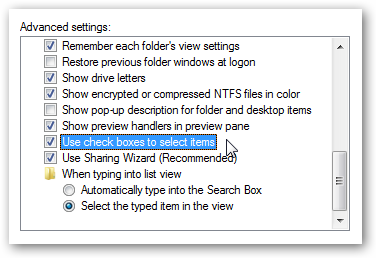Möchten Sie eine einfachere Möglichkeit, mehrere auszuwählenDateien im Windows Explorer, ohne die "Strg" - oder "Umschalt" -Taste gedrückt halten zu müssen? Heute schauen wir uns an, wie die Kontrollkästchen aktiviert werden, die für einige Benutzer möglicherweise einfacher sind, mehrere Elemente auszuwählen.
Ich bin mir sicher, dass Sie mit der Auswahl von Mehrfachnutzen vertraut sindDateien im Explorer, indem Sie die Umschalt- oder Strg-Taste gedrückt halten, während Sie sie mit der Maus auswählen. Wenn Sie die Strg-Taste gedrückt halten, können Sie mehrere einzelne Elemente auswählen. Wenn Sie die Umschalttaste gedrückt halten, können Sie mehrere Dateien oder Ordner auswählen.

Kontrollkästchen aktivieren
Um die Kontrollkästchen zu aktivieren, klicken Sie auf Start und und geben Sie ein Ordneroptionen in das Suchfeld und drücken Sie die Eingabetaste.

Klicken Sie im Fenster Ordneroptionen auf die Registerkarte Ansicht, scrollen Sie unter Erweiterte Einstellungen nach unten und aktivieren Sie das Kontrollkästchen neben Verwenden Sie Kontrollkästchen, um Elemente auszuwählenKlicken Sie auf Übernehmen und dann auf OK.

Jetzt wird neben dem gewünschten Element ein kleines Kontrollkästchen angezeigt. Wenn diese Option aktiviert ist, müssen Sie keine Taste auf der Tastatur gedrückt halten. Klicken Sie einfach, um ein Häkchen in das Kästchen zu setzen.

Beachten Sie auch, dass sich unter der Menüleiste ein Feld befindet, in dem alle Elemente ausgewählt werden.

Es funktioniert auch für Ordner ...
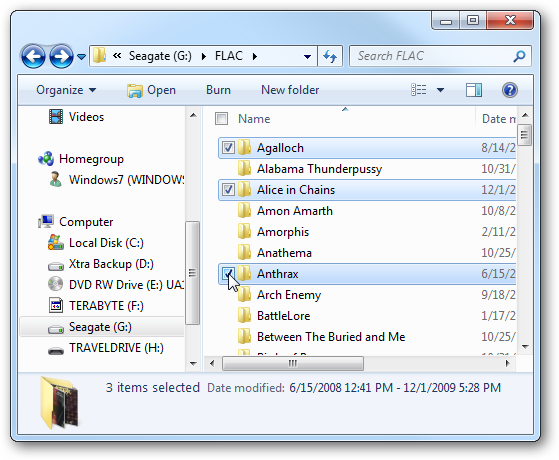
Auf dem Desktop können Sie Symbole, Ordner und Dateien überprüfen, die Sie an einen anderen Speicherort verschieben möchten.

Die Kontrollkästchen-Funktion ist in Vista auf die gleiche Weise verfügbar… und wird in den Ordneroptionen aktiviert.

Dies ist eine ordentliche Einstellung, mit der Sie auswählen könnenVerwenden Sie mehrere Elemente mit der Maus, ohne sich Gedanken darüber zu machen, ob Sie die richtige Taste auf der Tastatur gedrückt halten. Es funktioniert mit jeder Ansicht im Explorer, scheint jedoch mit der Detailansicht am besten zu funktionieren